
windows cannot connect to the printer oxخطای پرینتر 0x00000b11b error
نحوه رفع خطای چاپگر 0x0000011b در ویندوز ۱۱/۱۰ [حل شد]
0x0000011b انجام نشد » نصب کنید یا به آن متصل شوید، یا هنگام تلاش برای چاپ روی چاپگر شبکه، با خطای چاپگر 0x0000011b مواجه میشوید. ویندوز ۱۰،
گاهی اوقات، هنگامی که میخواهید از یک چاپگر به اشتراک گذاشته شده از طریق شبکه چاپ کنید، ممکن است خطای «ویندوز نمیتواند به چاپگر متصل شود» را مشاهده کنید. خطا: عملیات با خطای 0x0000011B در شبکه انجام نشد. اگر با این مشکل مواجه شدید می توانید به این مقاله مراجعه کنید.
0x0000011b را برطرف کنیم؟
۳ راه قابل اجرا برای خطای 0x0000011b وجود دارد، لطفا آنها را یکی یکی امتحان کنید تا خطا حل شود.
راه ۱: هر بهروزرسانی در انتظار را نصب کنید. این بروز رسانی بر روی سرور و کلاینت انجام شود .
اگر هنوز بهروزرسانیهای معلق در ویندوز ۱۱/۱۰ خود دارید، توصیه میشود ابتدا مطمئن شوید که از آخرین وصلهها استفاده میکنید. مراحل به شرح زیر است؛
مرحله ۱ : کلید Win + R را فشار دهید تا کادر محاوره ای Run باز شود . سپس ms-settings:windowsupdate را تایپ کنید و Enter را فشار دهید تا صفحه Windows Update باز شود .
توجه: این دستور روی ویندوز ۱۰ و ویندوز ۱۱ کار می کند.
مرحله ۲ : به منوی سمت راست بروید و در صورت در دسترس بودن بهروزرسانی جدید، روی Download now کلیک کنید. اگر هیچ بهروزرسانی معلقی وجود ندارد، برای شروع اسکن، روی Check for Updates کلیک کنید.
مرحله ۳ : منتظر بمانید تا هر بهروزرسانی در انتظار نصب شود، سپس رایانه شخصی خود را مجدداً راهاندازی کنید و منتظر بمانید تا بوت بعدی کامل شود.
پس از آن، می توانید بررسی کنید که آیا خطای 0x0000011b وجود دارد یا خیر.
راه ۲: به روز رسانی های مشکل دار ویندوز را حذف کنید
اگر پس از نصب آخرین بهروزرسانیهای ویندوز ، شروع به دریافت کد خطای 0x0000011b کردید ، آنها را حذف نصب کنید و ببینید که آیا کمک میکند یا خیر. بسیاری از کاربران ویندوز ۱۱ تأیید کردند که با حذف نصب KBKB5005565 و KB5005568 مشکل حل شده است. این راهنما است:
مرحله ۱ : کادر محاوره ای Run را باز کنید و سپس appwiz.cpl را تایپ کنید و Enter را فشار دهید تا صفحه برنامه ها و ویژگی ها باز شود .
مرحله ۲ : روی View installed updates از منوی سمت چپ کلیک کنید. اگر دوباره از شما خواسته شد که حقوق مدیریتی را اعطا کنید، روی دکمه بله کلیک کنید .
مرحله ۳ : پس از ورود به برگه بهروزرسانیهای نصب شده، همه بهروزرسانیهای نصبشده را مرور کنید و بهروزرسانی KB5005565 را پیدا کنید . سپس روی آن کلیک راست کرده و Uninstall را انتخاب کنید .
کمه بله کلیک کنید .
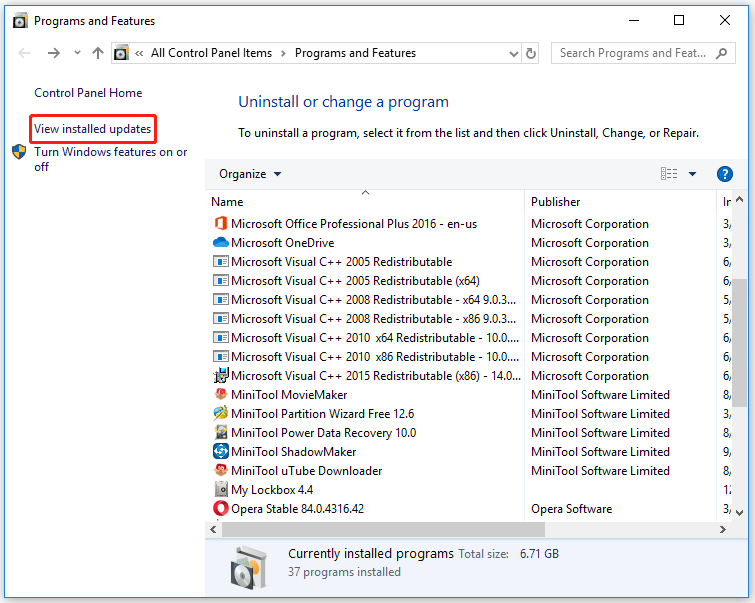
مرحله ۳ : پس از ورود به برگه بهروزرسانیهای نصب شده، همه بهروزرسانیهای نصبشده را مرور کنید و بهروزرسانی KB5005565 را پیدا کنید . سپس روی آن کلیک راست کرده و Uninstall را انتخاب کنید .
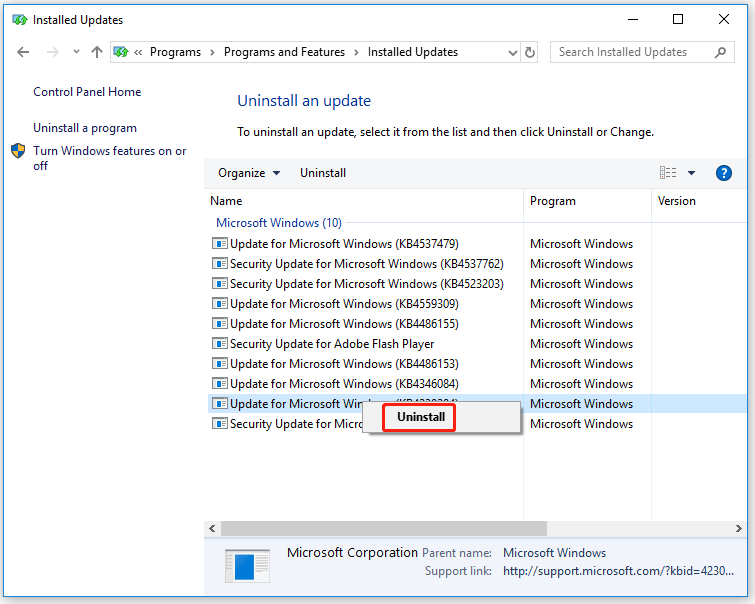
مرحله ۴ : در اعلان بعدی، روی Yes کلیک کنید تا حذف نصب به روز رسانی امنیتی مشکل ساز تایید شود.
همچنین، میتوانید از Command Prompt برای حذف بهروزرسانیهای ویندوز اخیراً نصب شده استفاده کنید.
مرحله ۱ : روی نماد جستجو کلیک کنید و cmd را در قسمت جستجو تایپ کنید.
مرحله ۲ : روی Command Prompt راست کلیک کرده و گزینه Run as administrator را انتخاب کنید .
مرحله ۳ : دستور wusa و Enter را فشار دهید . عدد KB را بعد از دو نقطه تایپ کنید. به عنوان مثال، اگر می خواهید KB5004567 را حذف کنید، خط فرمان wusa /uninstall /kb: KB5004567 را تایپ کنید.
پس از حذف نصب، بررسی کنید که آیا ویندوز نمی تواند با خطای 0x0000011b به چاپگر متصل شود.
راه ۳: کاهش CVE-2021-1678 را غیرفعال کنید
غیرفعال کردن کاهش CVE-2021-1678 راهی برای رفع خطای 0x0000011b است. این راهنما است:
مرحله ۱ : کادر محاوره ای Run را باز کنید و سپس regedit را تایپ کنید و Enter را فشار دهید تا ویرایشگر رجیستری باز شود .
مرحله ۲ : به مکان زیر بروید:
HKEY_LOCAL_MACHINE\System\CurrentControlSet\Control\Print
مرحله ۳ : روی Print کلیک راست کرده و New > DWORD (32-bit) Value را انتخاب کنید .
مرحله ۴ : نام کلید جدید را RpcAuthnLevelPrivacyEnabled بگذارید .
مرحله ۵ : روی کلید جدید دوبار کلیک کنید و Value data را روی ۰ تنظیم کنید و OK کنید .
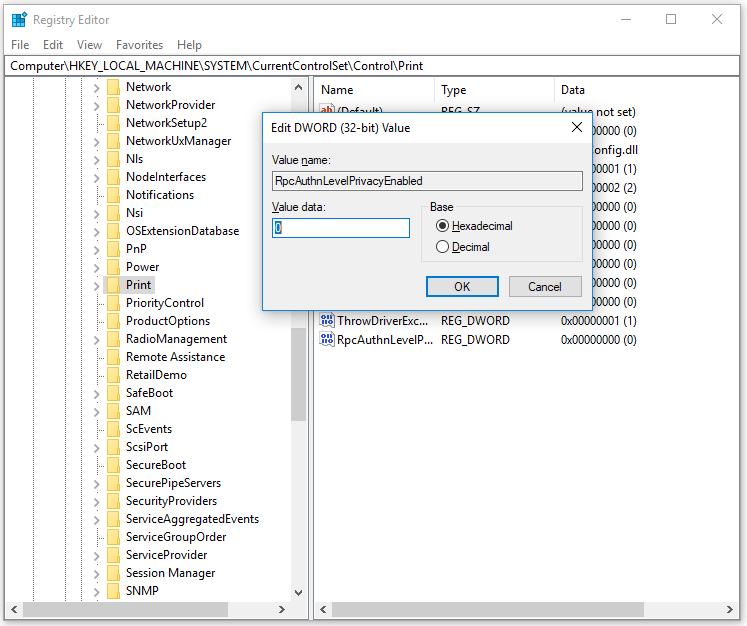
مرحله ۶ : رایانه خود را مجدداً راه اندازی کنید و بررسی کنید که آیا خطای 0x0000011b همچنان ادامه دارد یا خیر.
خط پایین
پس از خواندن این پست، ممکن است بدانید که چگونه خطای چاپگر 0x0000011b را برطرف کنید. آیا این مقاله برای شما مفید است؟ و اگر راه حل های دیگری برای حل مشکل دارید، می توانید آنها را در قسمت نظرات زیر با ما در میان بگذارید.
, ozhihd ]h\’v خطاهای پرینتر ,,,oxhihd ]h\’v



یک نظر
عالی بود خدا خیرتون بده مشکل منو حل کردید